Hoe de ontgrendeling met iPhone-instelling voor een Apple Watch-toegangscode in te schakelen
Je iPhone bevat veel gevoelige informatie, daarom is het zo belangrijk om het apparaat te vergrendelen met een wachtwoord of een vingerafdruk. Maar je Apple Watch kan ook wat gevoelige informatie bevatten, daarom heb je mogelijk ook een toegangscode voor je horloge gemaakt.
Helaas kan het invoeren van die toegangscode op het kleine horlogescherm elke keer dat u het horloge opzet een beetje vervelend zijn, dus misschien bent u op zoek naar een eenvoudigere manier om het te doen, terwijl u het horloge nog steeds veilig houdt. Een oplossing is het inschakelen van een instelling met de naam 'Ontgrendel met iPhone'. Hiermee kun je je Apple Watch ontgrendelen door het scherm van de iPhone te ontgrendelen waarmee het is gekoppeld.
Hoe u uw iPhone kunt gebruiken om uw Apple Watch te ontgrendelen
De stappen in dit artikel zijn uitgevoerd op een Apple Watch met WatchOS 3.2. In deze gids wordt ervan uitgegaan dat je momenteel een toegangscode op je Apple Watch hebt. Er zullen nog steeds verschillende situaties zijn waarin u de toegangscode op uw horloge moet invoeren (zoals na het opnieuw opstarten of als u het horloge handmatig hebt vergrendeld met een toegangscode), maar in de meeste andere situaties waarin u eerder de toegangscode moest invoeren wachtwoord zal in plaats daarvan worden vervangen door simpelweg het ontgrendelen van uw iPhone-scherm.
Stap 1: Tik op de kroonknop aan de zijkant van het horloge om naar het apps-scherm te gaan.
Stap 2: Selecteer de app Instellingen .
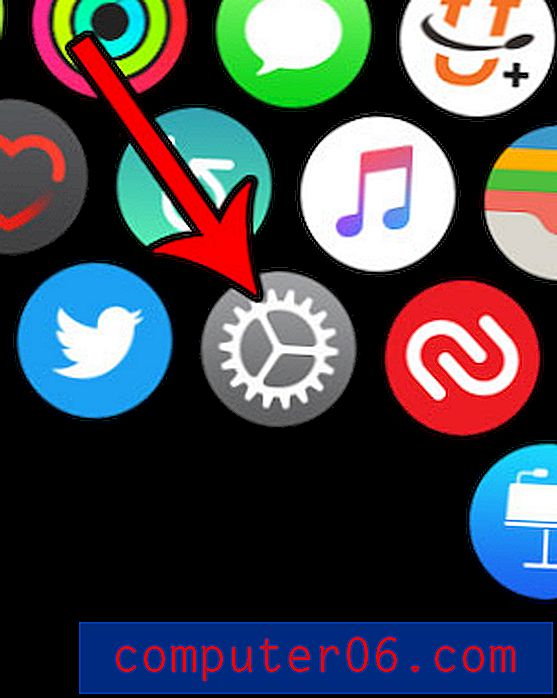
Stap 2: Scroll naar beneden en selecteer de Passcode- optie onderaan dit menu.
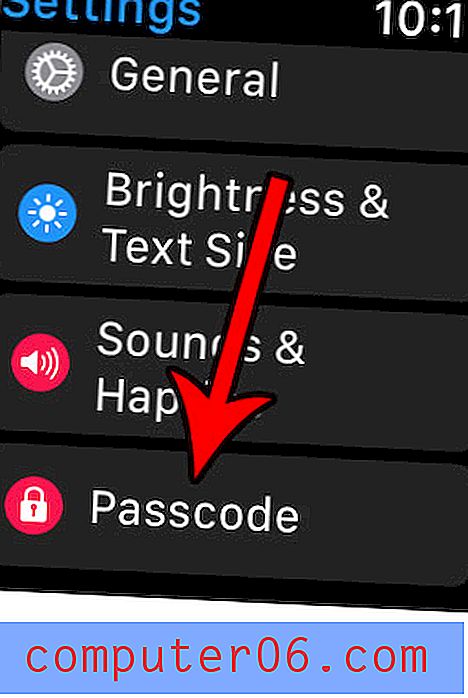
Stap 3: Tik op de knop rechts van Ontgrendel met iPhone om de functionaliteit in te schakelen.
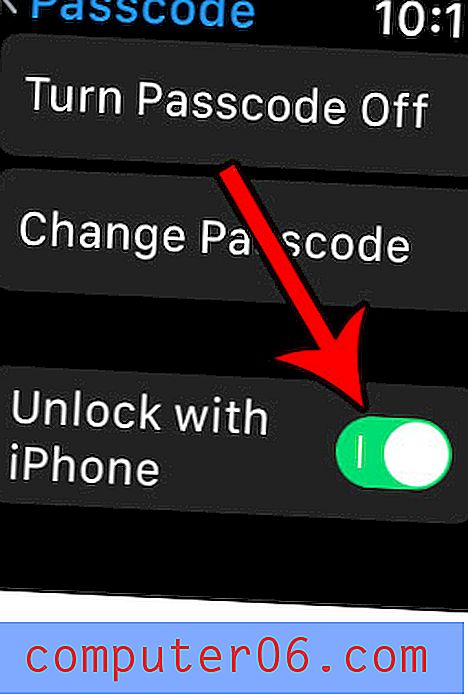
Als je dit wilt testen, doe je gewoon je horloge af en zet je het weer aan. Ontgrendel je iPhone-scherm en het horloge zou ook moeten ontgrendelen. Merk op dat als het iPhone-scherm al was ontgrendeld toen u het horloge aanzette, u het scherm moet vergrendelen (door op de aan / uit-knop te drukken) en vervolgens doorgaat met het ontgrendelen van het iPhone-scherm.
Vind je dat je je iPhone vaak per ongeluk ontgrendelt? Leer hoe u kunt stoppen met het ontgrendelen van uw iPhone met de Touch ID als u het niet leuk vindt dat de telefoon wordt ontgrendeld wanneer uw vinger of duim in contact komt met de Home-knop.



